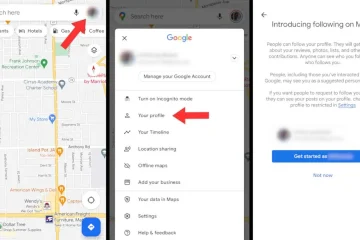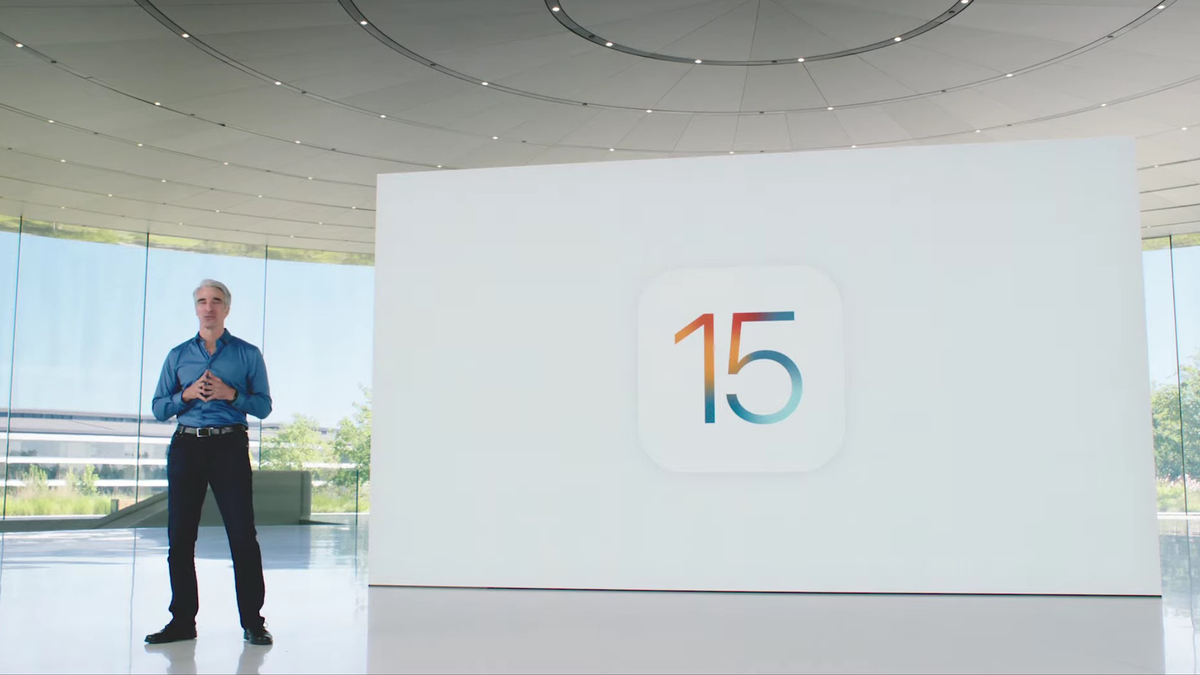
Lors du récent événement WWDC d’Apple, Apple a officiellement annoncé l’iPadOS 15 ainsi que plusieurs nouvelles fonctionnalités qui promettent d’améliorer l’expérience utilisateur globale, comme des widgets plus robustes, des notes rapides, un écran partagé et une expérience multitâche hautement améliorée.
Toutes les nouvelles fonctionnalités sont conçues pour vous aider à en faire plus et à faire les choses facilement et rapidement. Comptez sur une organisation améliorée, une productivité accrue et plus encore.
Widgets et bibliothèque d’applications
Désormais, vous pouvez placer un widget n’importe où parmi vos applications sur votre écran d’accueil, et pas seulement sur le côté. L’iPhone a acquis cette fonctionnalité l’année dernière avec iOS 14, mais les utilisateurs d’iPad peuvent désormais en profiter. Vous pouvez ajouter un widget de la galerie et le déplacer sur l’écran, puis le placer exactement où vous le souhaitez ; toutes les icônes d’application qui se trouvent à la place du widget seront automatiquement supprimées.
Il existe un nouveau format de widget plus grand qui fonctionne mieux pour les iPad, mesurant quatre par deux, ce qui est parfait pour les widgets comme les photos, les jeux, l’AppleTV et même les fichiers. La bibliothèque d’applications est également déployée ici, apportant la fonctionnalité aux utilisateurs d’iPad. Cela vous aidera à garder votre écran d’accueil propre et sans encombrement en vous permettant de masquer les applications que vous utilisez rarement ou dont vous n’avez plus besoin dans un dossier classé automatiquement. Il sera également situé dans le dock, ce qui est bien, et vous pouvez réorganiser vos écrans sur la page App Switcher.
Multitâche et vue fractionnée
La fonctionnalité Multitâche a fait l’objet d’une refonte majeure. Un nouveau panneau de contrôle est disponible d’une simple pression du doigt en haut de n’importe quelle application, ce qui révélera le menu Multitâche. Vous pouvez utiliser une application en plein écran ou deux applications en même temps en Split View. La fonction Slide Over vous permet de déplacer une application vers le bord de l’écran dans Split View vous permet d’afficher l’écran d’accueil où vous pourrez choisir une deuxième application à utiliser. Vous pouvez également désactiver une application sans quitter Split View si nécessaire.
Vous pouvez également appuyer de manière prolongée pour placer une note ou une pièce jointe au centre de votre écran sans quitter votre configuration actuelle de Split View. C’est parfait lorsque vous êtes dans Mail, par exemple, et vous pouvez toujours accéder au menu Multitâche à partir de là également.
La nouvelle fonctionnalité d’étagère qui vous permet de voir toutes les applications que vous avez ouvertes. Glissez vers le bas sur une application pour la minimiser, et elle restera dans l’étagère jusqu’à ce que vous souhaitiez l’utiliser à nouveau. Si vous considérez la puce M1 sur les nouveaux iPad, c’est une fonctionnalité vraiment formidable, car elle peut garder une tonne d’applications ouvertes à la fois afin que vous n’ayez pas à les fermer et à les ouvrir.
Auparavant, si vous vouliez ouvrir une application qui n’était pas en multitâche (et qui n’était pas dans votre dock), vous deviez ouvrir cette application, balayer vers le haut dans Multitâche, puis appuyer longuement sur cette application et faites-le glisser dans la vue Multitâche. Cette mise à jour facilite vraiment la jonglerie entre plusieurs tâches maintenant, d’autant plus que vous pouvez créer une nouvelle fenêtre Split View à partir de la page App Switcher.
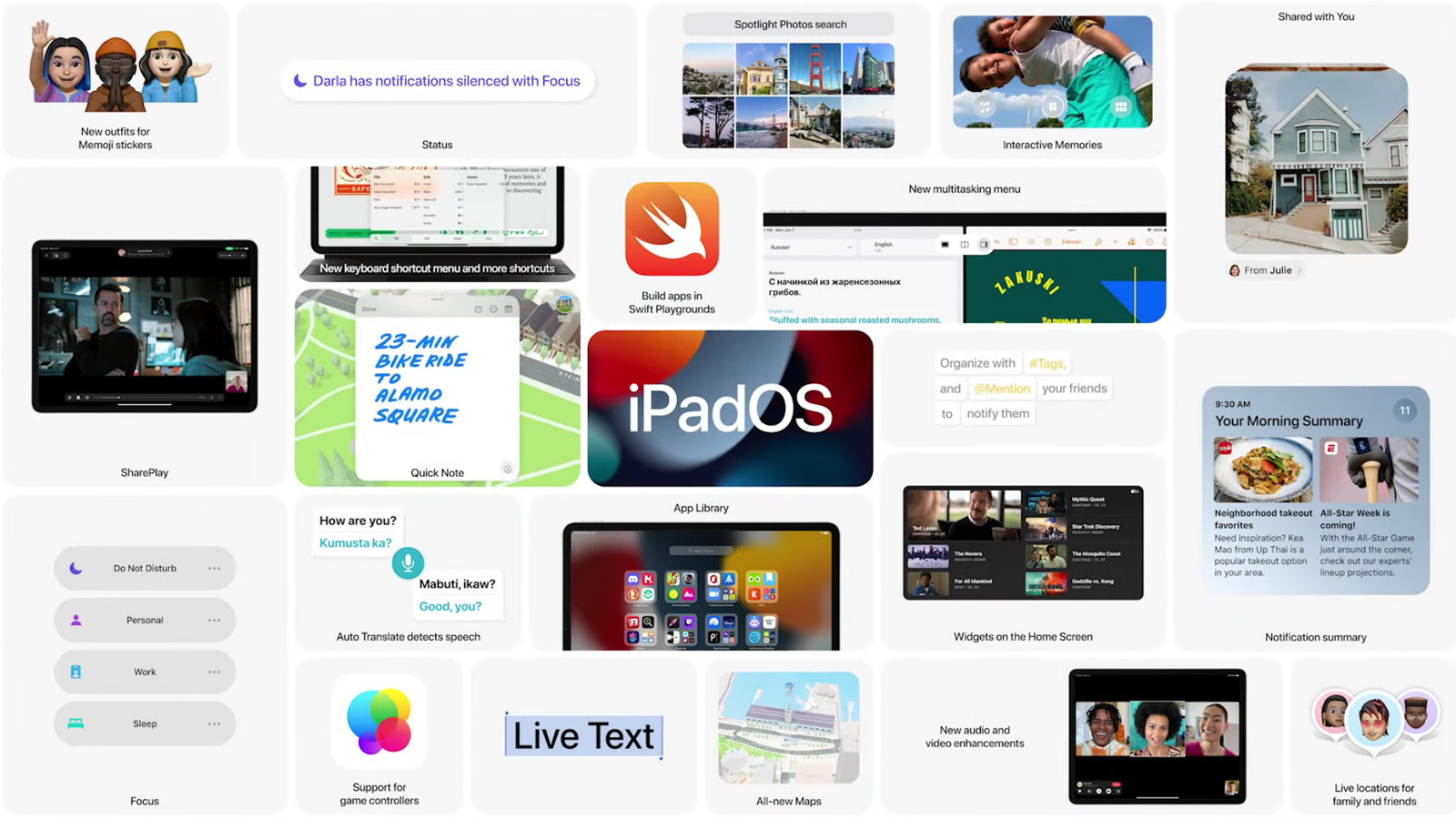
Remarques
L’application Notes s’est encore améliorée. Vous pouvez désormais ajouter des mentions, ce qui vous permet de marquer une personne dans un document collaboratif. Cela leur enverra une notification qui renverra au document afin qu’ils puissent voir exactement ce que vous voulez qu’ils consultent. Vous pouvez également ajouter des balises à une note et utiliser le navigateur de balises pour trouver rapidement un mot spécifique.
Quick Notes est la fonctionnalité de gros ticket pour Notes, cependant, et cela permet de prendre une note rapide sur votre iPad en un clin d’œil. Tout ce que vous avez à faire est de glisser vers le haut depuis le coin de l’écran avec votre Apple Pencil et un petit bloc-notes qui ressemble à un pense-bête apparaît. C’est parfait pour noter un numéro de téléphone ou des informations sur un rendez-vous pendant un appel, et vous pouvez simplement le faire glisser lorsque vous avez terminé et il sera enregistré.
Quick Notes est également compatible avec les applications, ce qui permet de copier et de coller les informations de l’autre application principale que vous utilisez. Ainsi, si vous êtes dans Safari, vous pouvez ajouter l’URL d’une page à votre note ou vous pouvez surligner et ajouter du texte à votre note en quelques clics. De plus, toutes vos notes rapides sont enregistrées dans Notes ; ouvrez simplement cette application pour voir toutes vos notes au même endroit, que vous soyez sur votre iPad ou Mac.
Traduire
Translate est désormais disponible sur iPad et peut même être utilisé en Split View. La nouvelle fonctionnalité Live Translate facilite la conversation avec des personnes du monde entier tout en maintenant un flux de conversation naturel. La traduction à l’échelle du système vous permet également de traduire du texte n’importe où : il vous suffit de sélectionner du texte et d’appuyer sur traduire.
Aire de jeux rapide
Vous pouvez désormais créer des applications iPad directement sur votre iPad à l’aide de Swift UI. Vous aurez un accès complet aux composants et à la documentation de l’interface utilisateur, et il existe même un guide pour les nouveaux apprenants créant leur première application. Vous pouvez exécuter votre application en plein écran sur l’appareil, et une fois qu’elle est prête, vous pouvez même la soumettre directement à l’App Store.